如何设置Firefox等宽字体大小
Firefox是现在非常受欢迎的一款电脑浏览器软件,有些用户想知道如何设置Firefox等宽字体大小,接下来小编就给大家介绍一下具体的操作步骤。
具体如下:
1. 首先第一步打开电脑中的【Firefox】软件。
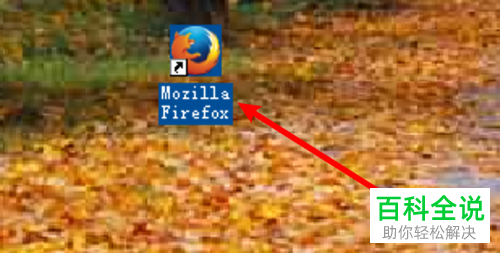
2. 第二步进入浏览器后,根据下图箭头所指,点击右上角【三】选项。

3. 第三步在弹出的菜单栏中,根据下图箭头所指,点击【选项】图标。
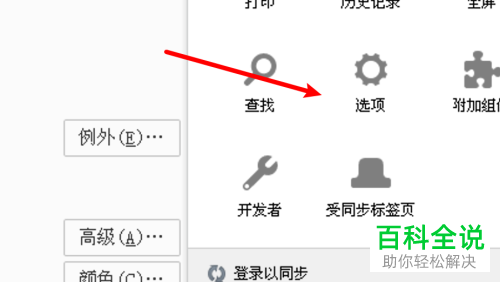
4. 第四步打开【选项】窗口后,根据下图箭头所指,点击左侧【内容】。
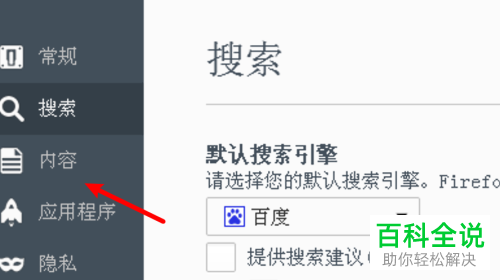
5. 第五步在右侧页面中,根据下图箭头所指,点击【高级】选项。
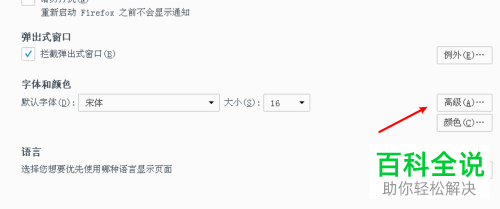
6. 最后在跳转的页面中,根据下图箭头所指,按照需求设置等宽字体大小即可。
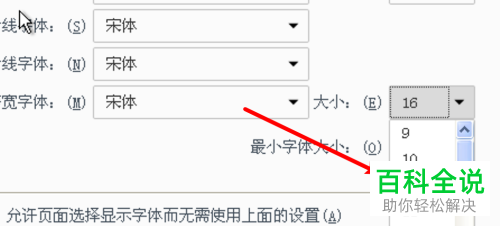
以上就是如何设置Firefox等宽字体大小的方法。
赞 (0)

